《 遥感应用分析原理与方法 》课程
遥感图像数据下载说明
几点说明:
数据下载的方式有很多,这里只是举个例子,并不一一列举。
此文档以北京地区为例,下载 TM 的影像数据。
步骤:
1. 登录 http://glcf.umiacs.umd.edu/data/,在此页面,大家可以看到有各种不同的影像分类,像
ASTER,QUICKBIRD,Landsat 等,此例选择 Landsat,如图单击 Landsat,
2. 进行上一步骤之后,我们要选择数据访问接口,单击 Landsat in Web Interface,如图
3. 上 步 之 后 ,
出现如图界面,
1
�
选择 Path/Row Search.
4. 上步之后,出现如下界面(只是网页的上面一上部分),分别选择 Sensor,此例选择 TM,填
入日期(Data,填入的是一个范围,因为并不一定这个网站收录所有的数据,所以尽量填的范
围大一些,而且一定要输入规范的日期格式――mm/dd/yyyy 或 yyyy-mm-dd。
5. 在上面的选项填好之后,再在下图所示表格中填入需要数据的范围,此例中,北京的范围是
P123/R32。
6. 到此大家可能会问,怎么去查我需要的影像的 Path 和 Row,在此给大家一张图像,大家可以
在此粗略查找。
2
�
7. 如 果 需 要 确 认 在 此 查 找 到 的 Path 和 Row 所 覆 盖 的 确 切 范 围 , 可 以 登 录
http://cs.rsgs.ac.cn/cs_cn/query/query_map.asp 进行查询。
8. 打开网页后,在工具栏中选择卫星景分幅选择,如图鼠标指针所示处,单击
9. 在地图下方会出现下图所示输入框,在相应位置填入需要查询的 Path 和 Row,此例填入北京
的 P123/R32,如图
10. 填好之后,单击显示按钮,刚地图将出现该景影像所覆盖的确切范围,如图,
11. 接下来,我们再回到数据下载的网站,接着第 5 步往下做。在填好了 Path/Row 之后,我们单
击表格下方的 Submit Query,如图
12. 如果网站的数据库中存在该地区的数据,则会显示出来(1 scene(s) in selection ),而且
Preview and Download 可点,如图,
3
�
13. 点击 Preview and Download,出现如下页面,点击 Download,如图
14. 接下来的页面出现的就是我们所需要的每个波段的数据以及头文件,下载之!
Map Search
步骤:
1. 在上述步骤 2 之后,选择 MapSearch 而不是 Path/Row,如图,
2. 上步之后,出现如图页面,在页面左侧选择你需要下载的数据类型,在此我们选择 TM,如图
4
�
3. 在右边的地图窗口有几个对数据筛选的选项页,其中有 Data/Type 可以输入影像的日期范围,如果
不输入任何日期,则会检索所有图像;Path/Row 选项页可以输入影像的 Path 和 Row,就像上面的
方法一样,其它可类推。
4. 在此我们用窗口所提供的工具条(放大,缩小等),自己选择范围,如图
5. 然后用点击工具栏中的选择工具,如上图,之后点击北京处的小红框,如下图
6. 点击之后,将会出现选中区域的影像数,Preview & Download 也会高亮显示,如下图
5
�
7. 接下来就跟 Path/Row 方法中 13、14 两步相同。
6
�
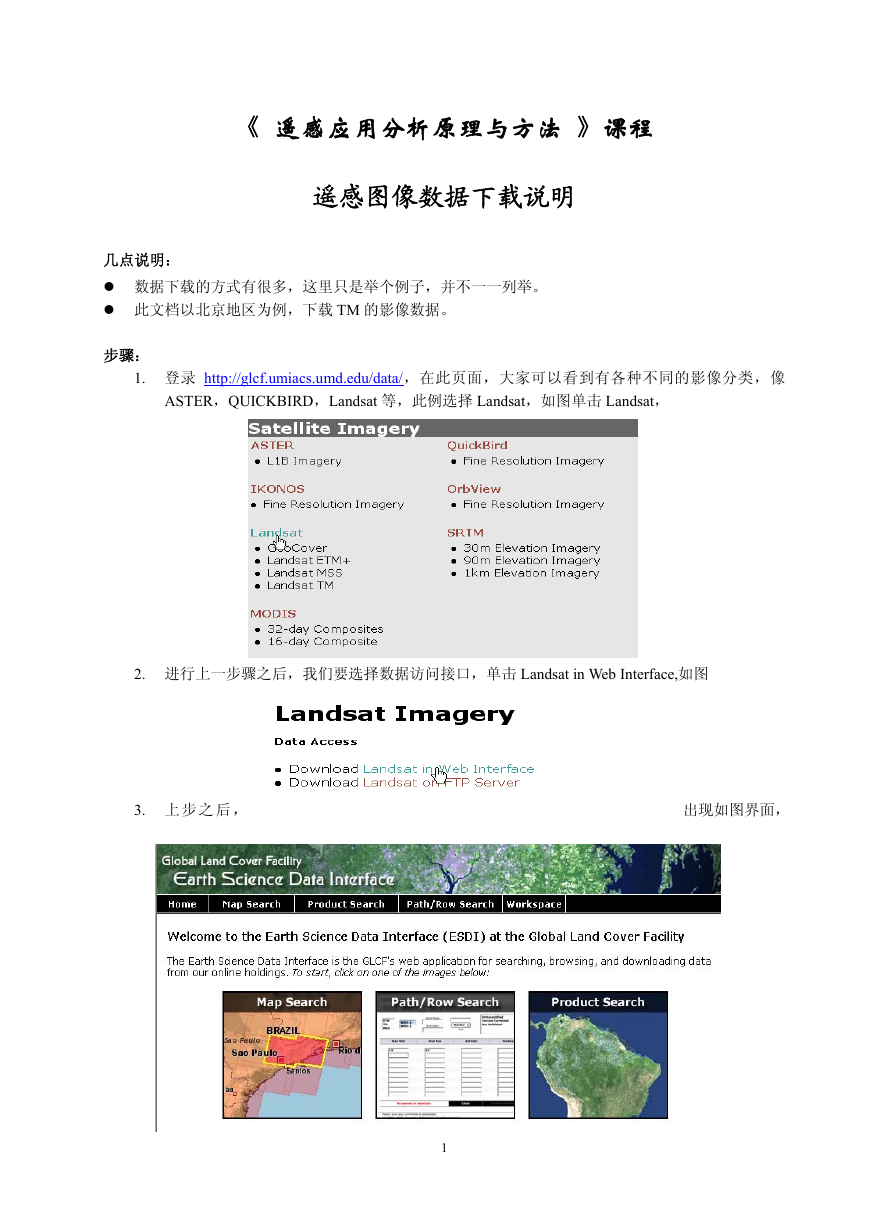
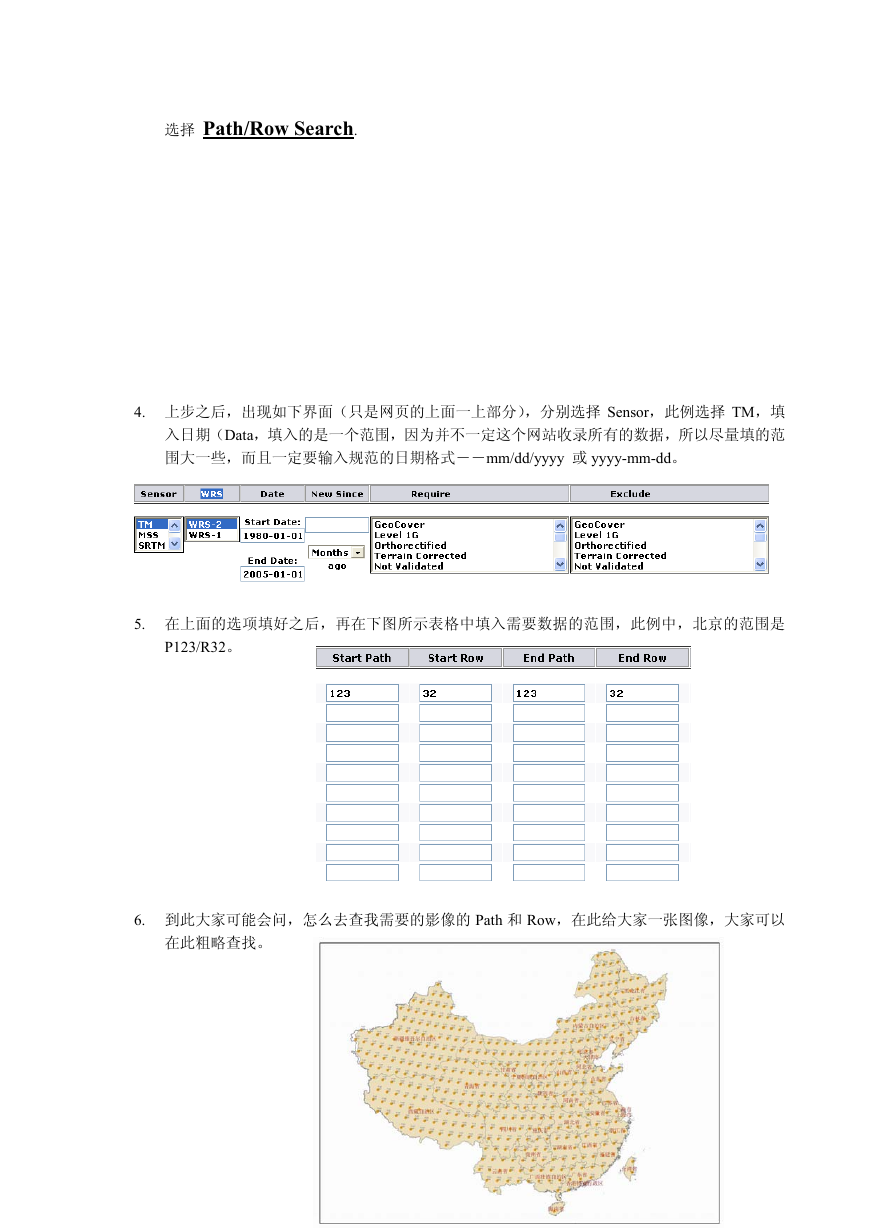
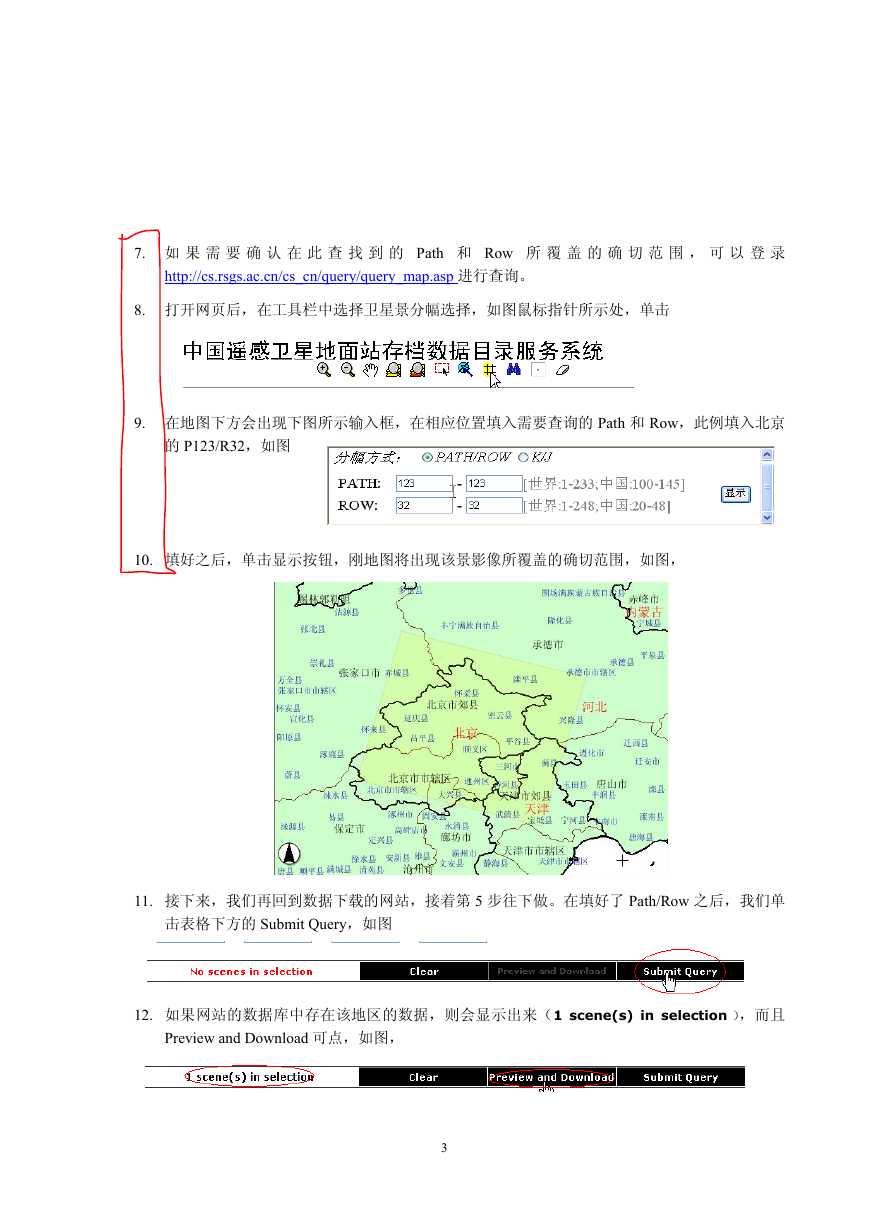
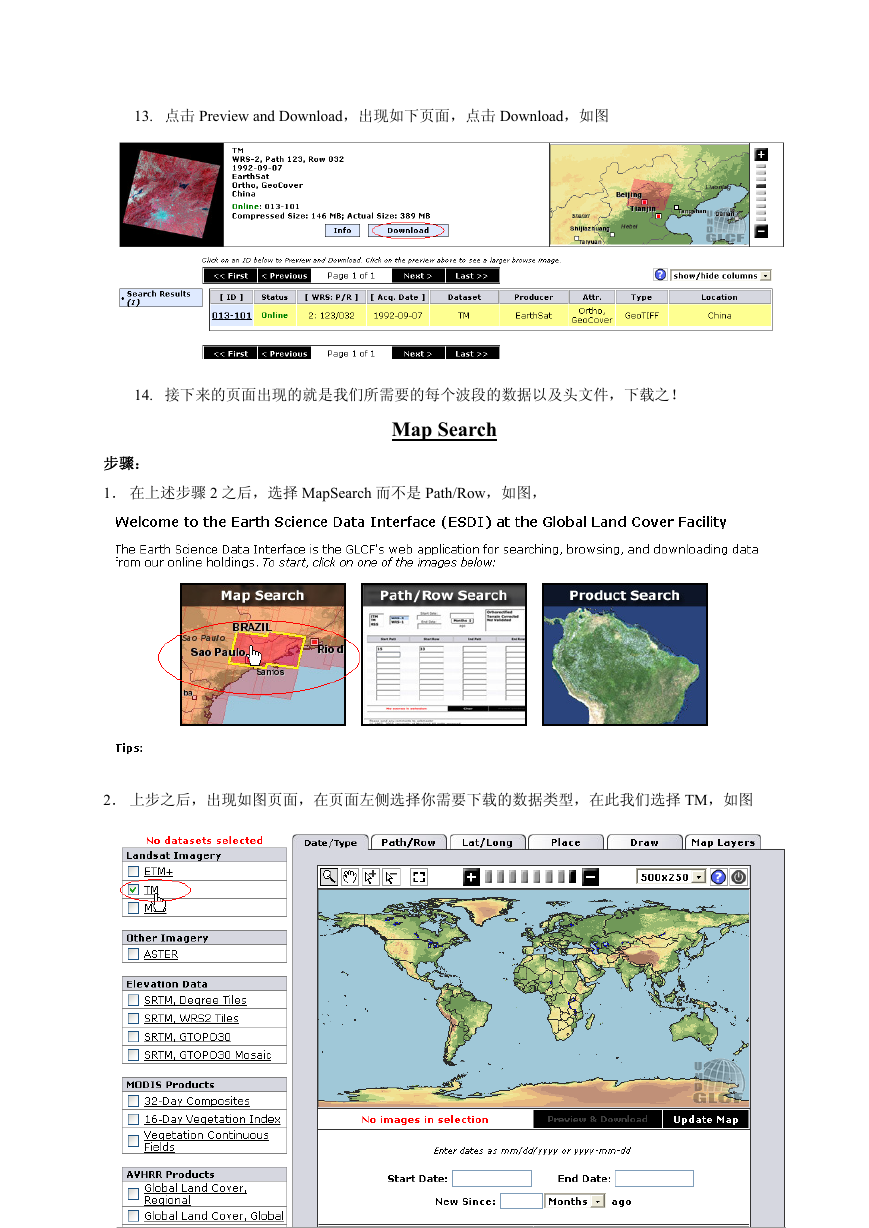
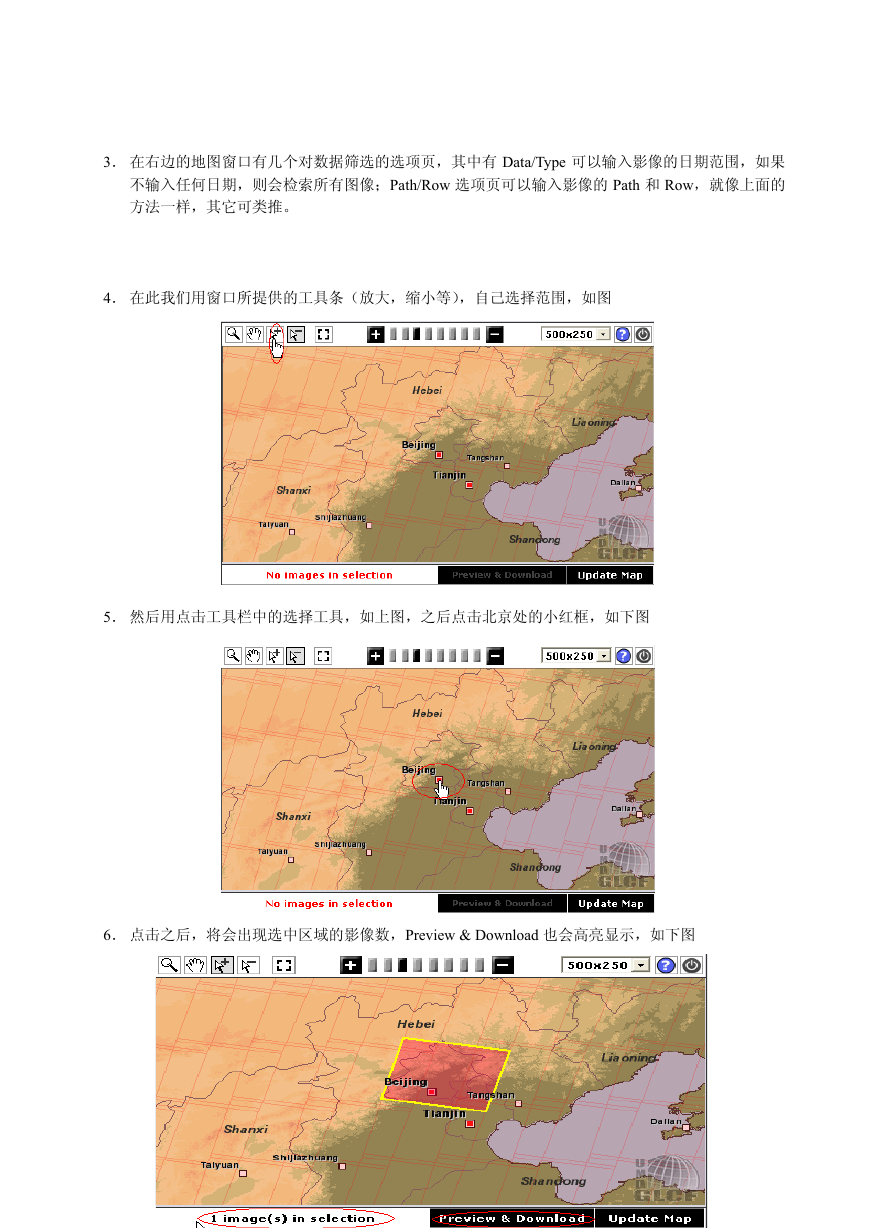
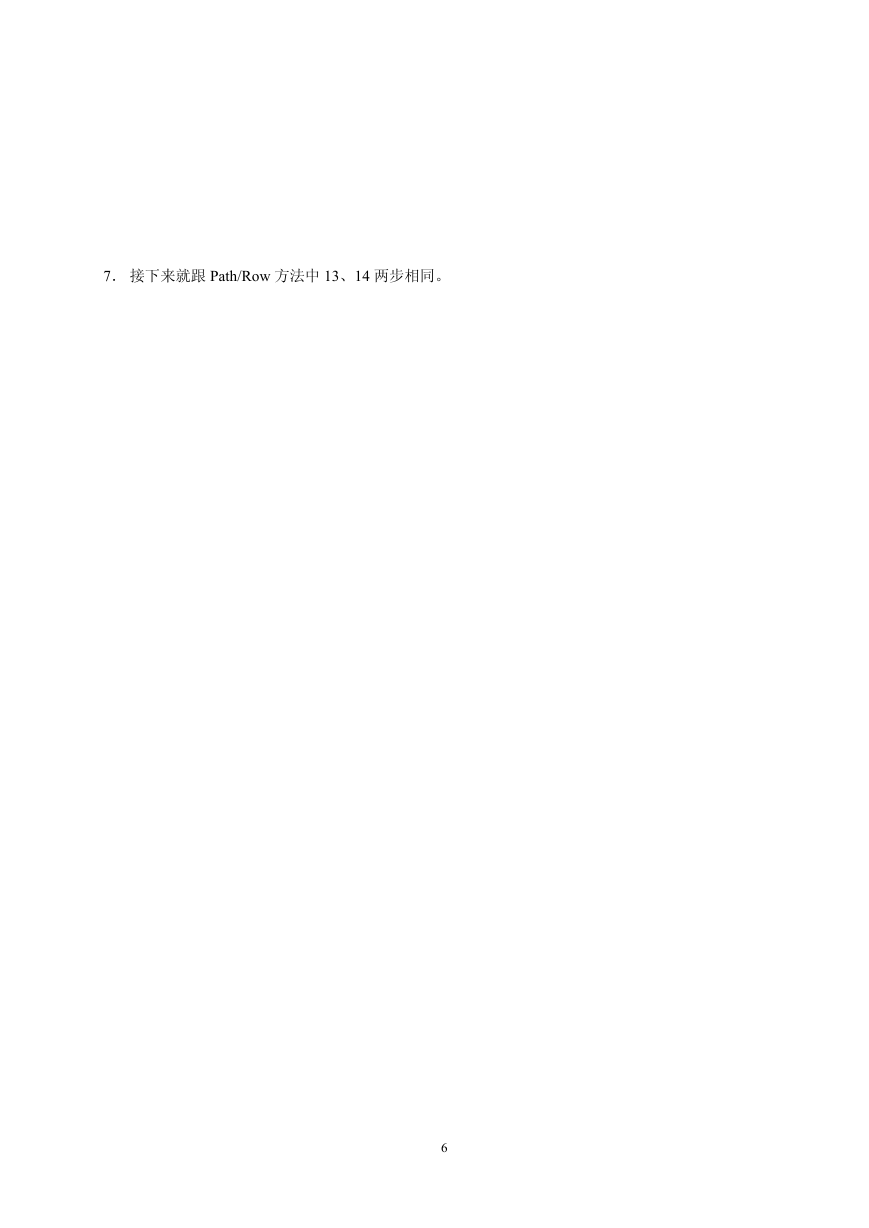
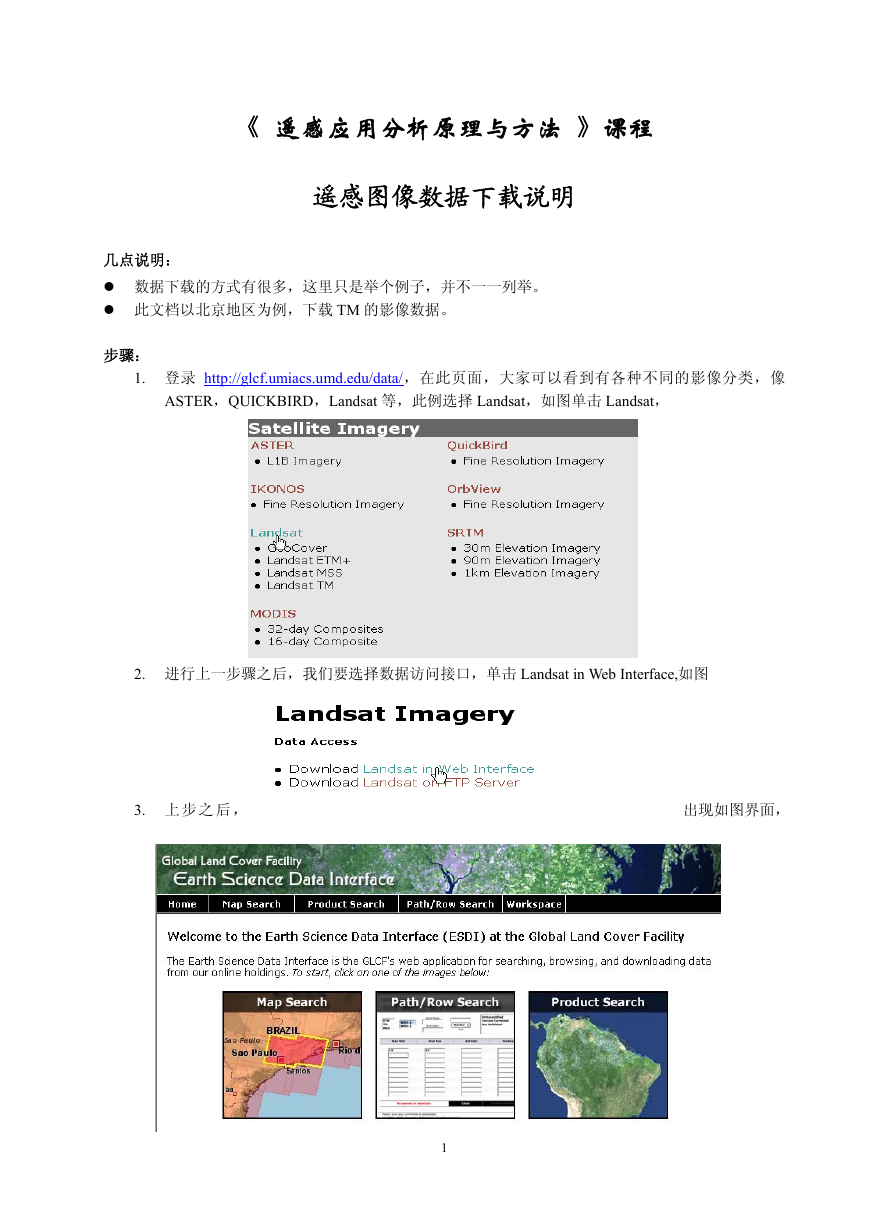
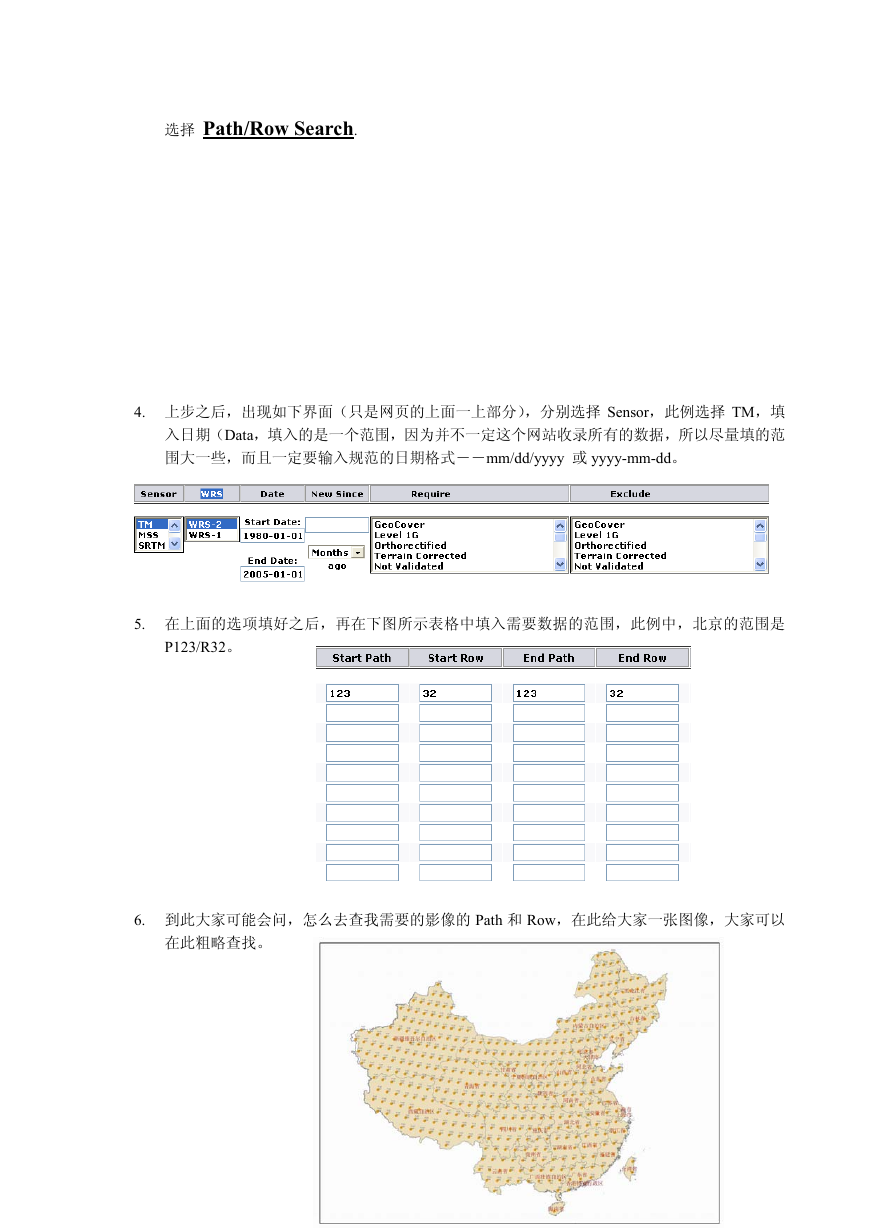
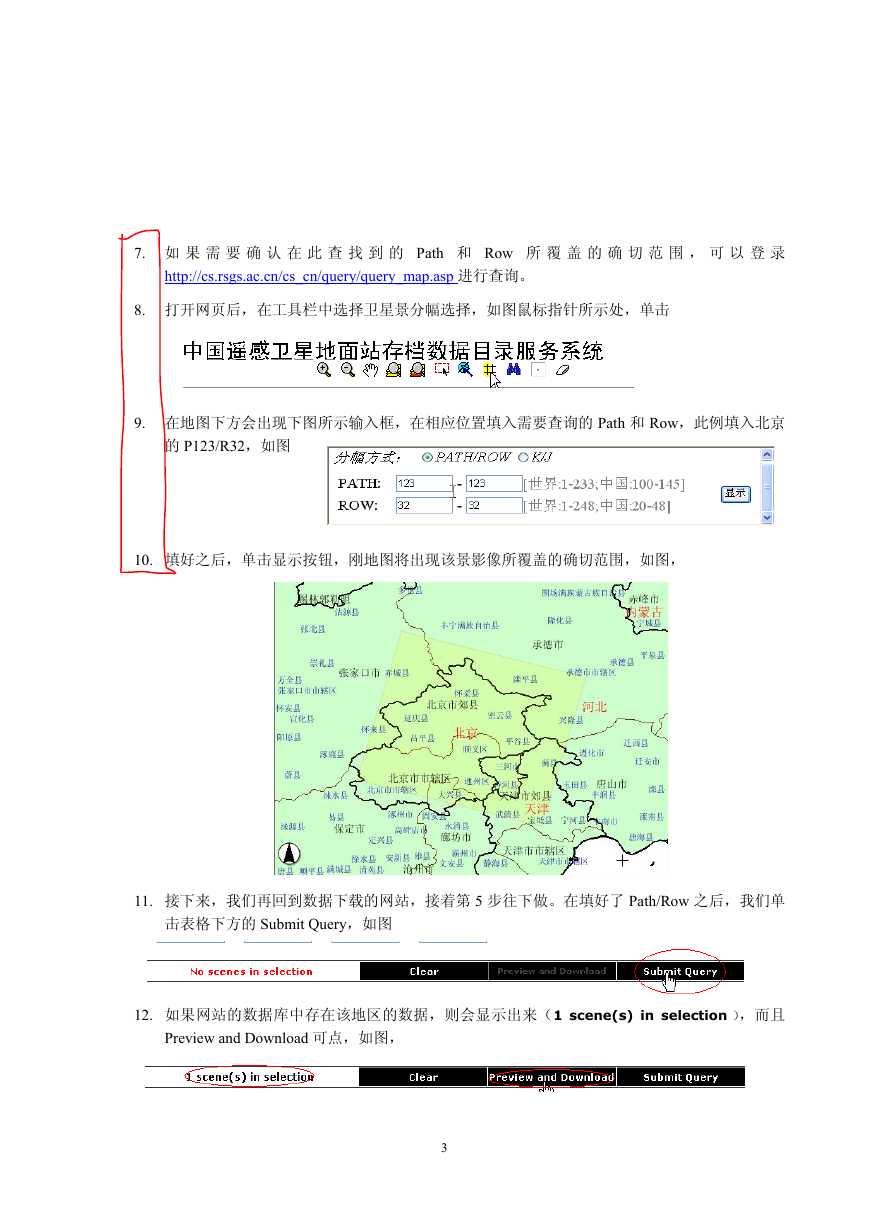
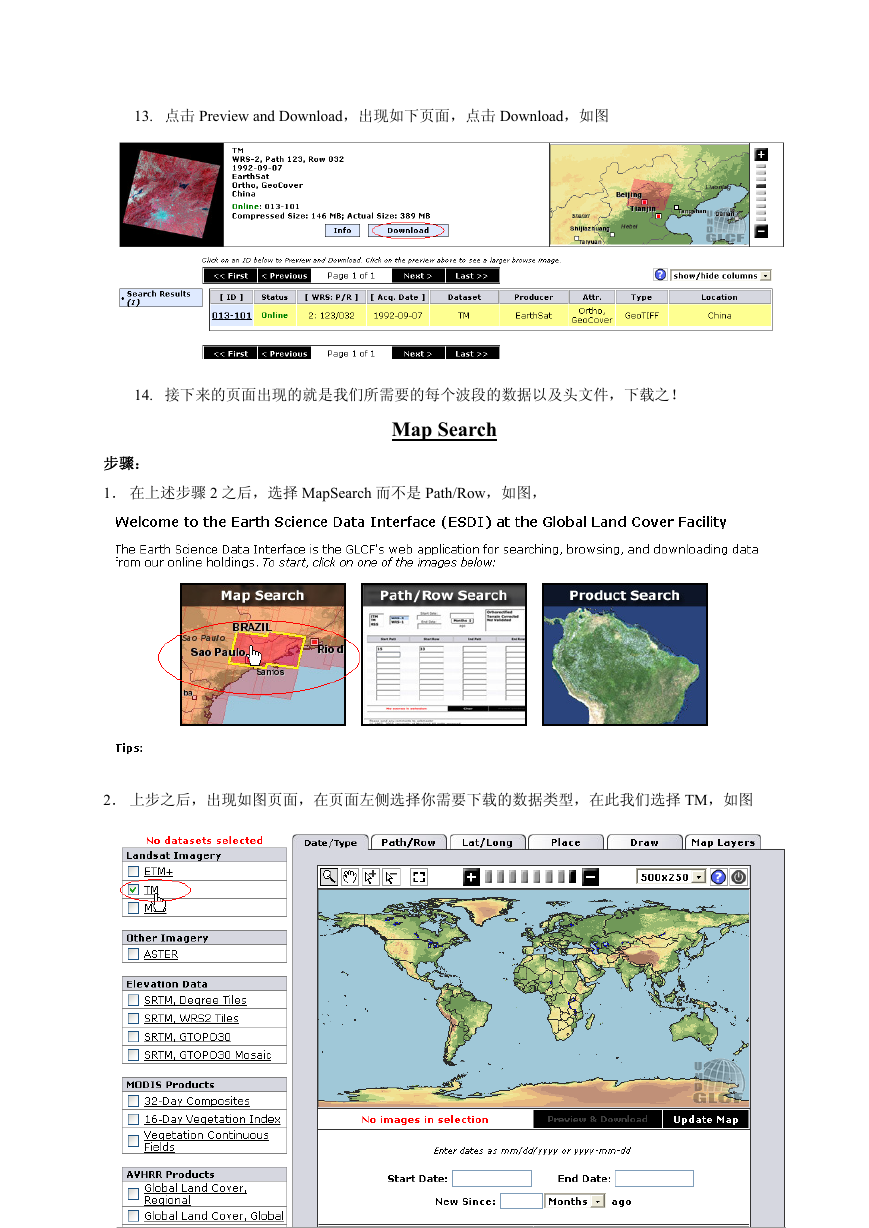
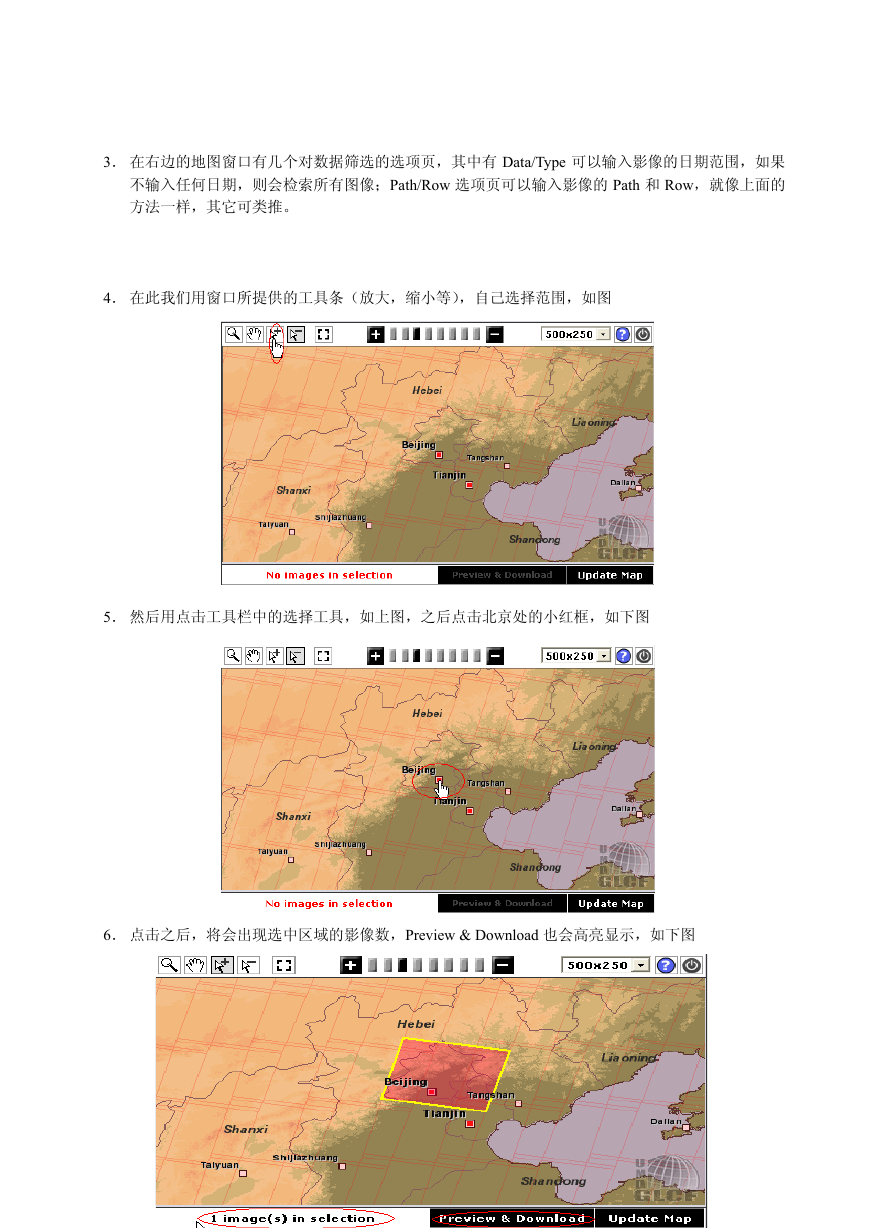
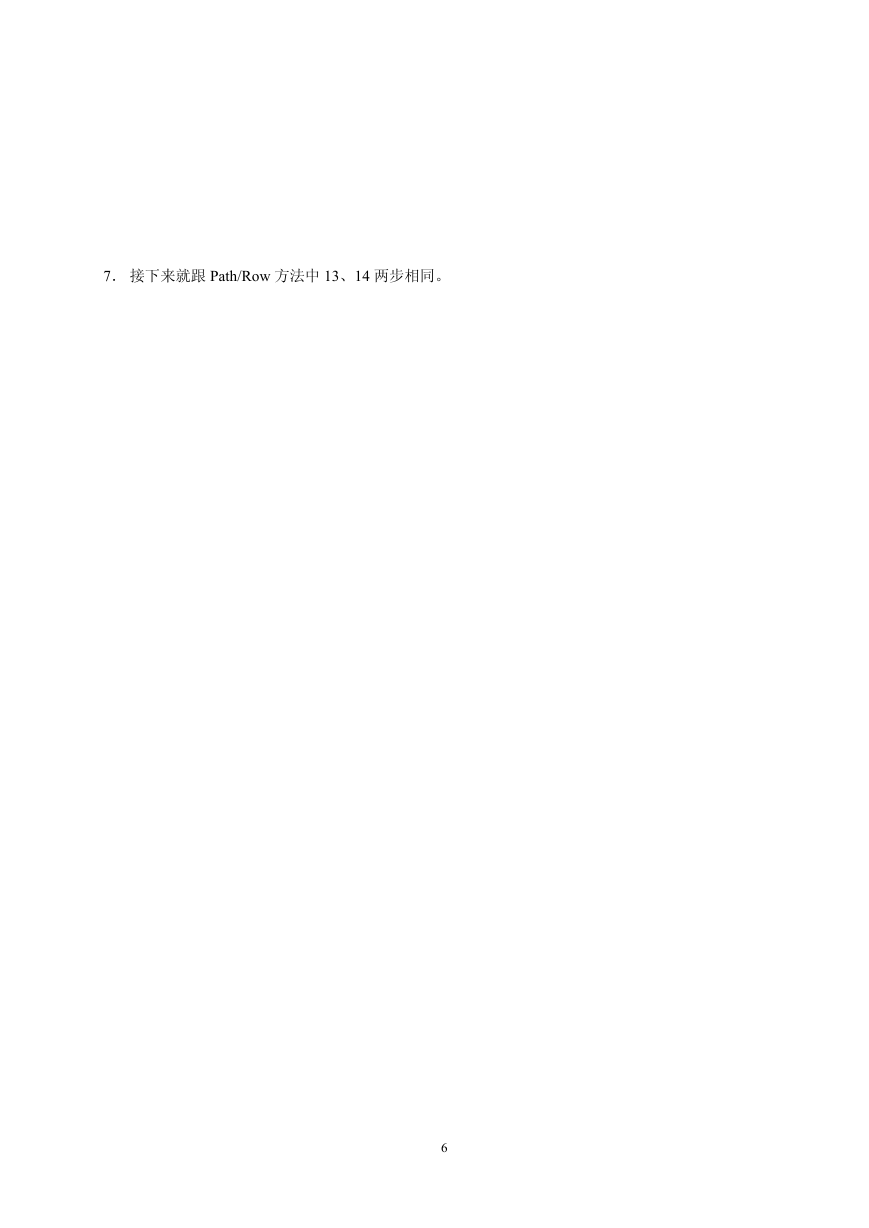
 2023年江西萍乡中考道德与法治真题及答案.doc
2023年江西萍乡中考道德与法治真题及答案.doc 2012年重庆南川中考生物真题及答案.doc
2012年重庆南川中考生物真题及答案.doc 2013年江西师范大学地理学综合及文艺理论基础考研真题.doc
2013年江西师范大学地理学综合及文艺理论基础考研真题.doc 2020年四川甘孜小升初语文真题及答案I卷.doc
2020年四川甘孜小升初语文真题及答案I卷.doc 2020年注册岩土工程师专业基础考试真题及答案.doc
2020年注册岩土工程师专业基础考试真题及答案.doc 2023-2024学年福建省厦门市九年级上学期数学月考试题及答案.doc
2023-2024学年福建省厦门市九年级上学期数学月考试题及答案.doc 2021-2022学年辽宁省沈阳市大东区九年级上学期语文期末试题及答案.doc
2021-2022学年辽宁省沈阳市大东区九年级上学期语文期末试题及答案.doc 2022-2023学年北京东城区初三第一学期物理期末试卷及答案.doc
2022-2023学年北京东城区初三第一学期物理期末试卷及答案.doc 2018上半年江西教师资格初中地理学科知识与教学能力真题及答案.doc
2018上半年江西教师资格初中地理学科知识与教学能力真题及答案.doc 2012年河北国家公务员申论考试真题及答案-省级.doc
2012年河北国家公务员申论考试真题及答案-省级.doc 2020-2021学年江苏省扬州市江都区邵樊片九年级上学期数学第一次质量检测试题及答案.doc
2020-2021学年江苏省扬州市江都区邵樊片九年级上学期数学第一次质量检测试题及答案.doc 2022下半年黑龙江教师资格证中学综合素质真题及答案.doc
2022下半年黑龙江教师资格证中学综合素质真题及答案.doc